senkronizasyon bp 3.0 ayarlanıyor. yayınlar
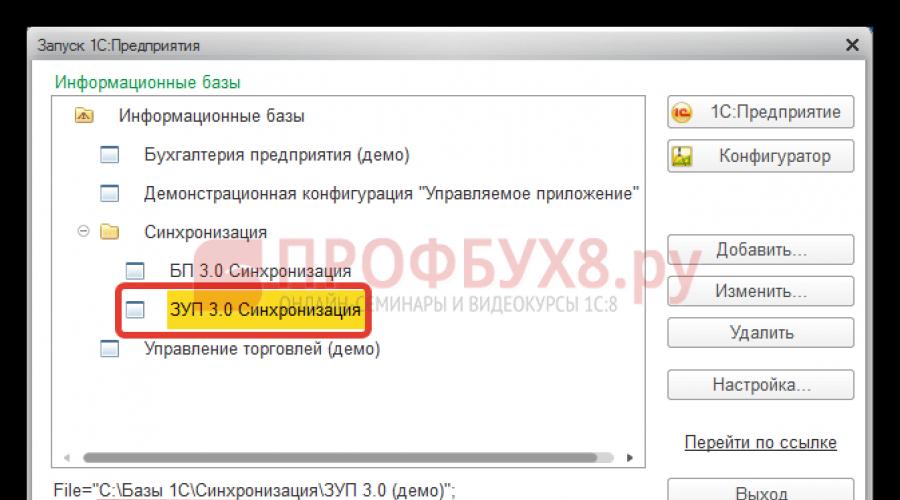
Ayrıca oku
Ayarlar ve senkronizasyon sırasında hangi hataların görünebileceğini de dikkate alacağız.
- Bir yedek oluştur
Senkronizasyonu kurmadan ve ilk senkronizasyonu gerçekleştirmeden önce, zorunlu olarak 1C 8.3 BP 3.0 ve ZUP 3.0 bilgi tabanlarımızın yedek kopyalarını oluşturmanız gerekir:
Üssümüzün konumu 1C başlatma penceresinde görüntülenebilir:

- ZUP 3.0 ve BUKH 3.0'daki sürümlerin alaka düzeyini kontrol edin. Gerekirse güncelleyin.
Bu konu makalede iyi bir şekilde ele alınmıştır.
1C ZUP 3.0'dan Accounting 3.0'a veri yükleme - adım adım talimatlar
Hazırlık bölümünü tamamladıktan sonra senkronizasyonu kurmaya başlayabilirsiniz.
Aşama 1
BP 3.0 veritabanını kullanıcı modunda başlatalım ve bölüme geçelim Maaş ve personel – Referanslar ve ayarlar – Maaş ayarları:

Ve bu pencerede, alanda "Bordro muhasebesi ve personel kayıtları tutulur:" anahtarı konumuna getirin "Harici bir programda":

Adım 2
bölüme geçelim Yönetim –

Ve pencerede kutuyu kontrol et veri senkronizasyonu "İndirme Tarihi Yok" "Akort" senkronizasyon sırasında verilerin hangi tarihe kadar aktarılmayacağını belirtin.
Yasak tarihi tüm bilgi bankası için ayarlanabilir

ve her kuruluş için ayrı ayrı:

Dikkat! Veri yükleme yasağı tarihi, değişim başlangıç tarihinden sonra olmalıdır. Örneğin indirme yasağı tarihi 06/01/2015, değişim başlangıç tarihi ise 01/01/2015. Aksi halde ban tarihini borsanın başlangıç tarihinden sonraya belirlemenin bir anlamı yoktur.
Örneğimizde, bir yasaklama tarihi belirlemeyeceğiz. "Veri yükleme yasağı tarihleri" formunu kapatalım:

Bir sorunla karşılaşırsanız, "Veri senkronizasyonu" kutusunu işaretlemenin bir yolu yoktur, örn. bu alan aktif değil:

Bu, kullanıcının tüm haklara sahip olmasına rağmen "Sistem Yöneticisi" haklarına sahip olmadığı anlamına gelir.
Konfigüratörde bilgi bankasını başlatmanız ve menüye gitmeniz gerekir. Yönetim – Kullanıcılar:

Açık kart bu kullanıcı, sekmeye git "Diğer" ve kutuyu işaretleyin "Sistem yöneticisi":

Aşama 3
ZUP 3.0 veritabanını kullanıcı modunda çalıştıralım ve bölüme geçelim. Yönetim – Veri eşitleme ayarları:

Bu pencerede kutuyu işaretleyin "Veri Senkronizasyonu". Gerekirse, burada kutuyu işaretleyerek veri yükleme yasağı tarihini ayarlayabilirsiniz. "İndirme Tarihi Yok" ve bir köprüyü takip ederken "Akort" senkronizasyon sırasında verilerin aktarılmayacağı tarihi belirtin:

Adım 4

Senkronizasyon Kurulum Sihirbazı penceresi açılır. Buradaki düğmeyi tıklayın "Veri senkronizasyonunu ayarla". Bir seçim listesi açılır:
- "İşletmenin muhasebesi, sürüm 3.0"– BP 3.0 ile senkronizasyon oluşturma
- "Kurumun muhasebesi, sürüm 3.0 (hizmette)"– hizmet modelinde senkronizasyon oluşturulması (“bulut” hizmetinde)
- "Dağıtılmış bir şekilde değiş tokuş bilgi bankası» – bir Dağıtılmış Bilgi Tabanı (RIB) ZUP 3.0 oluşturmak için tasarlanmıştır
hadi seçelim "İşletmenin muhasebesi, sürüm 3.0":

1C Accounting 8.3'e veri yükleme - adım adım talimatlar
Aşama 1
Burada oluşturmamız istenecek destek olmak veri. Daha önce yedek oluşturduğumuz için bu adımı atlıyoruz. sahada "Veri senkronizasyonunun nasıl kurulacağını seçme"- anahtarı bırak "Ayarları manuel olarak belirtin" ve düğmeye basın "Daha öte":

Dikkat!"Başka bir programda oluşturulan ayarlarla bir dosya yükle" anahtarı - senkronizasyonu kurmaya devam ettiğinizde seçilmelidir, örn. ayar, Enterprise Accounting 3.0 programı tarafında gerçekleştirildi. Anahtar bu konumda seçildiğinde, formda daha önce BP 3.0'dan kaldırılmış harici ayarlar dosyasını gösteren seçim düğmesi kullanılabilir hale gelir.
Adım 2
sahada "Başka bir programa bağlanmak için bir seçenek belirleme" anahtarı ayarla « Doğrudan bağlantı bu bilgisayardaki programa veya yerel ağ» .
Bağlantı parametresini başka bir programa belirtin - "Açık bu bilgisayar veya yerel ağdaki bir bilgisayarda.

butona tıklayın "Bağlantıyı kontrol et":

Olumlu bir sonuçtan sonra, "İleri" düğmesine tıklayın.
Aşama 3
Program bağlantıyı tekrar kontrol edecek ve ZUP 3.0 bilgi tabanı için diğer ayarları içeren bir pencere açılacaktır.
sahada "Muhasebe girişlerinin oluşturulması için veriler boşaltıldı" anahtarı ayarla "Çalışan tarafından ayrıntılı".
Tüm kuruluşlar için bir değişim gerçekleştirmemiz gerekirse, o zaman sahada "Takas devam ediyor" anahtarı - "Tüm kuruluşlar için" konumuna getirin.
Belirli kuruluşlar için değiş tokuş yapmamız gerekirse, "Değişim devam ediyor" alanında anahtarı "Yalnızca seçili kuruluşlar için" olarak ayarlayın ve bize yapılandırmak istediğimiz kuruluşların yanındaki kutuları işaretleme fırsatı verilecektir. değişim:

Veri alışverişi kurallarını ayarladıktan sonra, düğmesine tıklayın "Kaydet ve Kapat".
Önek'in ayarlandığından emin olun ve düğmesine tıklayın "Daha öte".
Adım 4
Bir sonraki adımda muhasebe programının bilgi tabanı için ayarları yapacağız. Ayar, maaş programı için daha önce açıklanan 3 numaralı adımdakiyle aynı şekilde gerçekleştirilir:

Adım 5
Bir sonraki adım, önceden yapılandırılmış ayarlar hakkında bilgi içeren bir pencere açacaktır. Burada bu bilgilere aşina olabilir ve gerekirse geri dönüp ayarlarda değişiklik yapabilirsiniz:

Adım 6
Program yeni bir veri eşitleme ayarı oluşturacaktır:

Dikkat! Bu mesaj 6. adımda görünürse:

bu, muhasebe programı için veri senkronizasyonu ayarlarındaki kutuyu işaretlemeyi unuttuğunuz anlamına gelir. "Veri Senkronizasyonu".
Bu hatayı düzeltmek için bordro programındaki senkronizasyon kurulum sihirbazının penceresini kapatmadan şu adrese gidin: muhasebe programı ve bölümde Yönetim – Veri senkronizasyonu ayarları kutuyu kontrol et "Veri Senkronizasyonu"(Bakmak öğe 2 bölümler senkronizasyon kurulumu). Ardından maaş programına geri dönmeniz ve düğmeye tekrar tıklamanız gerekir. "Daha öte".
Ayarı oluşturduktan sonra, veri senkronizasyon ayarlarının başarıyla tamamlandığını bildiren bir pencere açılacaktır:

Onay kutusu etkinleştirildiğinde "Enterprise Accounting, sürüm 3.0 ile veri senkronizasyonu gerçekleştirin" ve düğmeye basmak "Hazır"- Etkileşimli veri senkronizasyon yardımcısı başlayacak ve veri karşılaştırma penceresinde hangi nesnelerin aynı olduğunu belirleyebilirsiniz.
Bu onay kutusu varsayılan olarak etkindir ve önerilmez. Ancak, örneğimde, bu kutunun işaretini kaldıracağım ve ardından senkronizasyon ayarları için diğer seçenekleri değerlendireceğiz ve nesne verilerini eşleştirme yeteneği ile etkileşimli veri senkronizasyon yardımcısını başlatacağız. Ayrıca verileri manuel olarak karşılaştırmayıp hemen senkronize edersek ne olacağını görelim.
"Bitir" butonuna basıyoruz.
Oluşturduğumuz senkronizasyon ile bir pencere açılacaktır:

alanlar "Veri alındı" Ve "Veriler gönderildi" anlamı olan "Asla"- henüz senkronize etmediğimizi söylüyor.
Buton 1 "Senkronize et"(Verileri Otomatik Olarak Senkronize Et) - Kullanıcının istediği zaman senkronizasyonu başlat.
düğme 2 "Verileri ayarlayarak senkronize et Ekstra seçenekler» – ek parametreler ayarlayın ve senkronizasyonu gerçekleştirin.
Düğme 3 "Gönderilen verilerin bileşimi"– burada, değişikliklerinin kaydedildiği ve senkronizasyon sırasında gönderilecek olan nesnelerin listesini görebilirsiniz:

1C 8.3'te otomatik senkronizasyon programı nasıl ayarlanır
sekmeye gidelim "Takvim":

ve düğmeye basın "Akort" ve köprüyü takip edin:

Burada zamanlamayı, verilerin ne zaman ve ne sıklıkta senkronize edileceğini ayarlayabilirsiniz.
sekmesinde "Yaygındır"– otomatik senkronizasyon programını hangi tarihten itibaren yapılandırmak istediğinizi belirleyebilirsiniz:

Sekme "Gündüz"– zamanı ve senkronizasyon aralığını belirtin:

Sekme "Haftalık"– senkronizasyonun gerçekleşeceği haftanın günlerini belirtin:

Sekme "Aylık"– senkronizasyonun gerçekleşeceği ayı belirtin:

Varsayılan olarak, senkronizasyon her 15 dakikada bir (900 saniye) olarak ayarlanmıştır.
Örneğimizde, ne zaman senkronize etmemiz gerektiğine kendimiz karar vereceğiz.
Kutunun işaretini kaldıralım "Otomatik Olarak Planlandı" ve düğmeye basın "Kaydet ve kapat":

1C 8.3 veritabanları arasında veri alışverişi için kurallar nasıl kurulur?
sekmeye gidelim "Veri senkronizasyon ayarları" ve düğmeye basın "Akort":

Burada yapılandırılmış veri alışverişi kurallarımızı göreceğiz. Gerekirse düzeltebilirsiniz.
Düğmeye basarak "Kural setini indir":

Burada, yapılandırmanın kendisinden kuralları kullanabilir veya buradan indirebilirsiniz. harici dosya kutucuğu işaretleyerek "Bilgisayardaki bir dosyadan". Örneğin, bu kurallar bir programcı tarafından sonlandırıldıysa.
Düğmeye tıklayarak kural kümelerini harici bir dosyaya da yükleyebilirsiniz. "Daha fazla" – "Kuralları dosyaya kaydet". Boşalt zip arşivi 3 dosyası olan:
- CorrespondentExchangeRules.xml - geçerli veritabanına yüklemek için dönüştürme kurallarına sahip bir dosya;
- ExchangeRules.xml - mevcut veritabanından yüklemek için dönüştürme kurallarına sahip bir dosya;
- RegisterRules.xml - geçerli program için kayıt kurallarını içeren dosya:

Aşağıdaki düğme grubunu göz önünde bulundurun - "Veri Eşzamanlama Seçenekleri". Buradan nesneleri dönüştürmek ve kaydetmek için kuralları indirebilirsiniz; bağlantı parametrelerini görüntüleyin ve değiştirin (gerekirse):

bir düğmeye basarak "Başka bir program için senkronizasyon ayarlarını al"– açılabilir veya harici olarak kaydedilebilir xml dosyası veri senkronizasyon ayarları;
gönderilen verilerin bileşimi (bu düğmeyi zaten düşündük);
veya senkronizasyon ayarını kaldırın:

Sonraki düğme grubu "Veri Senkronizasyonu"önceden düşünülmüş:

Ayarlar penceresini kapatalım.
Hesaplamayı senkronize etmek için herhangi bir şey yapılandırmanıza gerek yoktur, çünkü. tüm ayarları ZUP 3.0 programından yaptık.
1C 8.3'te veri alışverişi sırasında nesnelerin karşılaştırılması
Böylece senkronizasyona hazırız.
İlk başta senkronizasyon kesinlikle ihtiyaç veri eşleştirmeyi gerçekleştirin. Aksi takdirde, dizin veya belge öğelerinin çoğaltılması mümkündür. Veri eşleştirme, bu makalenin ilerleyen kısımlarında tartışacağımız anahtar alanlarda gerçekleşir.
Düğmeye basalım:

Gerekirse bağlantı ayarlarını yapılandırmanın da mümkün olduğu bir sihirbaz penceresi açılacaktır. düğmeye basalım "Daha öte":

Program verileri analiz edecek:

Ve tablo bölümünde eşlenen nesnelerin bir listesinin olacağı "Veri Eşleme" penceresi açılacaktır. Listenin bileşimi ve öğe sayısı, muhasebe programındaki dizinin ve belgelerin tamamlanan öğelerine bağlı olacaktır.
Verilerin doğru bir şekilde eşleştirildiğinden ve gerekirse gerekli unsurların eşleştirildiğinden emin olmanız gerekir. Örneğin, bir dizin öğesinin eşleştirilmesi "Organizasyonlar" kendiliğinden oldu, çünkü anahtar alanlar (Ad) verilen eleman ZUP 3.0 ve BUKH 3.0'da tamamen aynıdır.
Dikkat! Fazladan boşluklar bile dikkate alınır, örn. muhasebe programında ise detaylarda "Program adı" irade tek boşluk, ardından kuruluşlar otomatik olarak eşleştirilmez:

Ve el kitabında 1 öğeyi eşleştirmedik. Eşleştirmek için bu satır üzerinde farenin sağ tuşuna çift tıklayın veya verilen hat ve düğmeye basın "Kibrit":

Veri Eşleme penceresi açılacaktır. “Kitapta yansıtma yöntemleri. muhasebe" ve iki nesne arasında bir yazışma kurun:

Bundan sonra, düğmesine tıklayın "Kaydet ve kapat":

Senkronizasyon 1C 8.3 BP 3.0 ve ZUP 3.0
Artık veriler tamamen eşlenmiştir. Gönderilen nesnelerin geri kalanı (dizin ve belge öğeleri) muhasebe programında otomatik olarak oluşturulacaktır.

Bir sonraki pencerede, bir dizi özel ayar yapabilirsiniz, ancak bu örnek belge ve veri eklemeyecektir. sahada "gönderilecek veriler" varsayılan anahtarı bırak "Ekleme".
raporu açalım "Gönderilen verilerin bileşimi hakkında rapor" uygun köprüye tıklayarak:

Bu raporda, senkronizasyon sırasında Enterprise Accounting, 3.0'a gönderilecek verileri görebilirsiniz. Gerekirse, gerekli dizin veya belge öğelerini rapordan açabilirsiniz:


Verilerin muhasebe programına aktarılması süreci başlayacaktır:

İşlem tamamlandıktan sonra, verilerin başarıyla gönderilip alındığını belirten bir mesaj görünecektir. Burada bir veri senkronizasyon programı ayarlamak da mümkündür.
düğmeye basalım "Hazır":

Tüm eşitleme işlemi, veri gönderme olay günlüğüne kaydedilir. Alınan veriler (BP 3.0 programından alınan veriler) ve Gönderilen veriler (BP 3.0'a gönderilen veriler) bağlantısına gidebilirsiniz.

1C 8.3 BP 3.0 ve ZUP 3.0 veritabanları arasında veri senkronize ederken oluşan hatalar - nasıl bulunur ve düzeltilir
1C 8.3 programında veri senkronizasyonu kullanılıyorsa, ZUP 3.0 ve BP 3.0'da ortaya çıkan sorunları görüntülemek ve düzeltmek gerekir. Veriler senkronize edildiğinde uyarı bilgileri kaydında görüntülenebilir:
- bölüm Yönetim – Veri senkronizasyonu ayarları – Veri senkronizasyonu uyarıları:

- bölüm Yönetim – Veri senkronizasyonu ayarları – Verileri senkronize ederken uyarılar – veri senkronizasyonu – uyarılar:

- Ana menü – Tüm özellikler – Bilgi kayıtları – Senkronizasyon Uyarıları:

1C 8.3 veritabanları arasında verileri senkronize ederken “gönderilmemiş belgeler”
Sekme « Düzenlenmemiş Belgeler" - burada senkronizasyon sırasında bordro programından gelen ve şu veya bu nedenle otomatik olarak gerçekleştirilemeyen belgelerin bir listesini görebilirsiniz.
1C 8.3 muhasebe programına geçelim:

Örneğimizde, bunlar belgelerdir. "Param bitti" ve gerçekleştirilememesinin nedeni - muhasebe hesabı doldurulmamıştır. Hata düzeltme seçenekleri:
- Her belgeyi girin ve muhasebe hesabını belirtin ve ardından deftere nakledin ve kapatın.
- Bu belgeleri seçin ve düğmesine tıklayın "Seçilen Belgeleri Düzenle". Geniş bir belge listesi olduğunda bu yöntemi kullanmak iyidir:

Pencerede "Seçili Öğeleri Düzenle" gerekli özelliği bulun, değeri ayarlayın ve düğmesine tıklayın "Ayrıntıları değiştir":

Bundan sonra, ayrıntıların başarılı bir şekilde değiştirildiğine dair bir mesaj görünecektir. düğmeye basalım "Hazır":

Sonuç olarak, işlememiz otomatik olarak aksesuarlara - "50.01" değerini koyacaktır. "Hesap Hesabı" seçilen tüm belgelere:


Şimdi başka bir belge seçin ve düğmesine tıklayın "Görmezden gelmek". Bu durumda, belge gönderilmeden kalacaktır:

Tutulduğunda ve yoksayıldığında, bu belgeler " sekmesindeki tablo bölümünden otomatik olarak temizlenir. Tamamlanmamış Belgeler:

Yok sayılan tüm belgeleri düğmesine tıklayarak da görüntüleyebilirsiniz. "Daha fazla" ve kutuyu kontrol etmek "Yoksayılanları Göster":

Şimdi belge listesi formuna geçeceğiz "Kasa Belgeleri" ve belgelerimize bakın:

düğme "Listeyi özelleştir" tablo kısmı çeşitli belgelerin geniş bir listesini içeriyorsa, onu kullanmak iyidir. Örneğin, bir belge türüne göre seçim yapmak ve bunlar üzerinde belirli işlemleri gerçekleştirmek için:

BP 3.0 ve ZUP 3.0 veritabanları arasındaki senkronizasyon sırasında "doldurulmamış ayrıntılar"
Sekme "Doldurulmamış Ayrıntılar" - burada senkronizasyon sırasında bordro programından gelen ve bir veya daha fazla ayrıntı doğru şekilde doldurulmadığı için doğru yazılamayan belgelerin ve dizin öğelerinin bir listesini görebilirsiniz:

Düzeltme, sekmedeki ile aynıdır "Gönderilmemiş Belgeler".
Bu karşı tarafın kartına gidin, ayrıntıları doldurun "Kayıtlı ülke", düğmesine tıklayın "Kaydet ve Kapat". Bundan sonra, tablo bölümündeki veriler otomatik olarak temizlenir. :

1C 8.3 veritabanları arasında verileri senkronize ederken “Çatışmalar”
Sekme "Çatışmalar" - burada senkronizasyonlar arasında bordro ve muhasebe programlarında değiştirilen belgelerin ve dizin öğelerinin bir listesini görebilirsiniz. Sonuç olarak, dizinin bir öğesinin veya bir belgenin iki sürümü ortaya çıktı. Bu tür çatışmalar otomatik olarak çözülür - ancak bu tür durumların listesini gözden geçirebilir ve otomatik olarak verilen çatışma çözümü kararlarını onaylayabilir veya gözden geçirebilirsiniz.
Gelelim maaş konusuna.
Burada bir dizin öğesi çakışması görüyoruz "Organizasyonlar". Ve bu çatışma, aksesuarlardaki girişin kanıtladığı gibi, muhasebe programı lehine otomatik olarak çözüldü. "Çatışma çözümünün sonucu".
Hadi butona basalım "Farklılıkları göster" ve bu seçimin bizi tatmin edip etmediğine bakın:

Bu raporda muhasebe programında bir takım detayların doldurulmadığını görüyoruz, bunlar: TIN, PSRN, OKVED ve İletişim bilgileri. Bu program seçiminden memnun değiliz. Raporu kapatalım:

düğmeye basalım "Tekrar ziyaret et" ve çözünürlük sonucunu tersine çevirin:

"Başka bir programdan alınan sürümü bu programdaki sürümle değiştirelim mi?" sorusuna olumlu cevap verelim:

Bundan sonra, tablo kısmı temizlenecektir:

Tavsiye!Örneğin, ifadedeki verileri düzeltmeniz gerekiyorsa (yanlış miktar girildi), bunu ZUP 3.0 tarafında yapmak daha iyidir. Ardından senkronizasyon gerçekleştirin. BP'de ifade otomatik olarak değişecektir. Böylece, bu ifade içine düşmeyecek tablo bölümüÇakışmalar sekmesinde.
1C BP 3.0 ve ZUP 3.0 veritabanları arasında veri alışverişinde bulunurken "yasaklama tarihine kadar kabul edilmedi"
Sekme "Yasaklı tarihe göre kabul edilmedi" – Bilgileri uygulamanın veritabanına girilmemiş olan belgeleri gösterir, çünkü bu belgelerin tarihleri Veri Eşzamanlama sekmesinde belirtilen veri indirme yasağı tarihinden öncedir.
Muhasebe programına geçelim. Ve senkronizasyonu ayarlarken indirme yasağı tarihi ayarlanmışsa, aşağıdaki resmi görebiliriz:

Belirli bir belgenin verilerini önce onu seçip düğmesine tıklayarak tek tek görüntüleyin "Daha fazla" – "Kabul edilmeyen sürümü göster":

Tüm listeyi seçebilir ve düğmesine tıklayabilirsiniz. "Görmezden gelmek"- tablo bölümünü temizleyin:

Yok sayılan verileri görüntülemek için düğmesine tıklayabilirsiniz. "Daha fazla"- ve kutuyu işaretleyin "Yoksayılanları Göster". Yok sayılan belgelerin tam listesi tablo bölümünde görünecektir. Gerekirse, bir belge seçebilir, düğmesine tıklayın "Daha fazla" – "Görmezden gelme"- belge orijinal biçimine dönecektir:

Tüm hataları düzelttikten sonra, 1C 8.3 veritabanları arasında ZUP 3.0'dan Accounting 3.0'a yeniden veri alışverişi yapmanız gerekir.
Veri alışverişi için bilgi tabanı 1C 8.3 nesnelerinin yazışması
Senkronizasyon sırasında nesneleri karşılaştırırken ve yeni nesneleri aktarırken, bilgiler PC'ye yazılır maaş bordrosunda:

ve muhasebe programında 1C 8.3:

Bu bilgi kaydında, ZUP 3.0'ın hangi öğesinin BP 3.0'daki bir öğeye karşılık geldiği ve bu öğenin benzersiz tanımlayıcısı sabitlenir;
ZUP 3.0 ile yapılandırılmış senkronizasyon ile BP 3.0'da bir belgeyi silme
Örneğin, BP 3.0'daki “Bordro sayfası” belgesini silersek ne olur? Yeniden eşitleme yapılırken bu belge yeniden oluşturulacak mı? Deneyelim.
Bölümdeki 1C 8.3 muhasebe programına gidelim Maaş ve personel – Maaş – Bordro beyanları:

Ve 0000-000012 numaralı belgeyi sileceğiz "Maaş bordrosu", ödeme yeri türü ile - "Dağıtıcı aracılığıyla" 28 Aralık 2015 tarihli, yani bu belgeyi silinmek üzere işaretleyin ve bölüm boyunca tamamen silin Yönetim – Hizmet– . Ardından senkronizasyon gerçekleştireceğiz.
Belge listesi formuna geçelim "Bordro Tabloları" ve belgemizin mevcut olmadığını görün:

Bilgi kaydındaki girişi de sildi

Şimdi maaş programına geçelim ve evrak listesi formunu açalım. "Dağıtıcı aracılığıyla ücretlerin ödenmesine ilişkin beyanlar". Belgemiz silinmek üzere işaretlendi:

Ve kayıtta "Bilgi tabanı nesnelerinin yazışması" giriş mevcut:

Maaş bordrosunu distribütör aracılığıyla fiilen silmek için işlemeye başlamanız gerekir "İşaretli Nesneleri Silme" Bölümde Yönetim – Hizmet. Sonuç olarak, belgenin kendisi ve bilgi kaydındaki giriş silinecektir. "Bilgi tabanı nesnelerinin yazışması".
BP 3.0'da bir belgeyi yanlışlıkla sildiysek, onu geri yüklemek için şunlara ihtiyacımız var:
- ZUP 3.0 programında, silme işaretini kaldırın ve belgeyi gönderin. Sonuç olarak, bu belge otomatik olarak “Kurumsal Muhasebe, ed. 3.0":

- Senkronizasyon gerçekleştirin. Bundan sonra, bu ifade muhasebe programı 1C 8.3'e düşecektir:

Ve PC'de bir kayıt görünecek "Bilgi tabanı nesnelerinin yazışması":

Dikkat! Belgemiz için ZUP 3.0'da silme işaretini kaldırır ve yeniden yüklersek (yanlışlıkla silme işareti kaldırılmıştır), o zaman bu belge BP 3.0 programı ile değişim için kaydolacak:

Ve muhasebe programında senkronize ederken, belge silinmek üzere işaretlenmiş olarak görünecektir:

Bunun olmasını önlemek için, bu belgenin maaş programına kaydını iptal etmeniz gerekir:


Bundan sonra, bu belge artık muhasebe programıyla değiştirilmeyecek:

Senkronizasyon sırasında hangi nesneler 1C 8.3 Accounting 3.0'a aktarılır?
1C 8.3 veritabanları arasında veri alışverişinde bulunurken "Dizin" senkronizasyonu
Senkronize belgede görünen dizin öğeleri senkronize edilir:

Dizinlerin nasıl senkronize edildiğine bakalım "Alt bölümler".
ZUP 3.0 El Kitabı "Alt bölümler""Kron-Ts" organizasyonu için:

dizin "Alt bölümler" senkronizasyondan önce BP 3.0'da.
Örneğin, departmanda "Hukuk Departmanı" adına ve alt bölüme fazladan bir boşluk eklendi "Personel Geliştirme Sektörü" belirtmedi "Ebeveyn", yani üst bölüm - "İnsan Kaynakları Departmanı":

dizin "Alt bölümler" senkronizasyondan sonra BP 3.0'da:

Senkronizasyondan sonra, bölme "Personel Geliştirme Sektörü" otomatik olarak eşleştirilir ve ebeveyni ayarlar, örn. üstün birim "İnsan Kaynakları Departmanı". Bir bölümü "Hukuk Departmanı"çoğaltıldı, çünkü "Ad" anahtar alanları farklıdır (fazladan bir boşluk).
BP 3.0 ve ZUP 3.0 verileri değiş tokuş edilirken "Belgelerin" senkronizasyonu

Planlanmış raporlama da senkronize edilir.
BP 3.0 ve ZUP 3.0 arasında veri alışverişi sırasında "Bilgi Kayıtlarının" senkronizasyonu

Dikkat! Senkronizasyon kurulurken, işlem oluşturmak için verilerin yüklendiği belirtilirse çalışanlar tarafından özet , daha sonra muhasebe programına bir dizi belge ve dizin yüklenmez: Ödenmemiş ücretlerin depozitosu, Ücretlerin ödenmesi için belgeler vb.
Örneğin, dizinin bu öğeleri kaldırılır. « Bireyler», örneğin belgede görünen , sekmesinde "Maaş Kesintisi":

dizin "Bireyler" BP 3.0'da, değişim kuralları yapılandırılmışsa "çalışanların özeti":

dizin "Bireyler" BP 3.0'da, veri alışverişi kuralları ile yapılandırılmışsa çalışan dökümü:

Değişim kurallarında nasıl yapılandırıldığına bakılmaksızın: özet olarak veya çalışanlarla ilgili ayrıntılarla, her durumda belgeler senkronize edilecektir "Maaşın muhasebeye yansıması" Ve " Tatiller için tahmini yükümlülüklerin tahakkuku"(kuruluş tahmini yükümlülüklerini sürdürüyorsa).
Senkronizasyondan sonra bordro, sigorta primi ve tahmini tatil yükümlülüğü işlemleri oluşturun
Muhasebe programında belgelerin senkronizasyonu ve görünümünden sonra "Maaşların muhasebeye yansımaları" Ve "Tatiller için tahmini yükümlülüklerin tahakkuku"İlanlar otomatik olarak oluşturulmayacaktır. Kayıtları yansıtmak için belgeye gitmeniz ve kutuyu işaretlemeniz gerekir. "Muhasebeye yansıdı" ve belgeyi gönderin:

Bundan sonra, ilanlar otomatik olarak oluşturulacaktır:

Ve bir belge listesi şeklinde "Maaşın muhasebeye yansıması" bu belge gri renkle vurgulanmıştır:

Benzer şekilde, bir belgeyle çalışmak "Tatiller için tahmini yükümlülüklerin tahakkuku":

Bu belgenin gönderileri:

Liste formu "Tahmini yükümlülüklerin tahakkuku":

ZUP 3.0'da senkronizasyondan sonra, bu belgeler düzenlenemez hale gelir.
Senkronizasyondan sonra maaşın muhasebeye yansıması:

Senkronizasyondan sonra tahmini izin yükümlülüklerinin tahakkuku:

Bu belgeleri düzenleyebilmek için muhasebe programında kutunun işaretini kaldırmanız gerekir. "Muhasebeye yansıdı", belgeyi yazın ve bordro programı ile senkronize edin.
1C 8.3 Accounting 3.0 ve ZUP 3.0'da senkronizasyon ayarlarını devre dışı bırakma ve silme
Senkronizasyonu devre dışı bırakmak için BP 3.0'daki bölüme gitmeniz gerekir. Yönetim – Veri senkronizasyonu ayarları ve işaretini kaldırın "Veri Senkronizasyonu":

Maaş programı tarafında da benzer işlemler yapılmalıdır.
Ayrıca, senkronizasyon ayarlarının kendileri silinmez, örn. onay kutusunu yeniden işaretlerken "Veri Senkronizasyonu" Yeniden senkronize etmeniz gerekmez.
Senkronizasyonu gerçekten silmek için BP 3.0'daki bölüme gitmeniz gerekir. Yönetim – Veri senkronizasyonu ayarları – veri senkronizasyonu, ve düğmeye basın "Bu senkronizasyon ayarını sil":
» «1C:BP 3.0» ile temel sürümlerçünkü bu soru genellikle zorluklara neden olur.
Program ön ayarları
Her şeyden önce, "1C: Muhasebe 8.3" kurmanız gerekir. Bu amaçla, "Yönetim" bölümünde, "Muhasebe Seçenekleri" ni seçin, ardından - "Maaş Ayarları" - « Bordro muhasebesi ve özlük kayıtları tutulur. "Harici bir programda" öğesini işaretliyoruz ».
Önemli:
Yazılımın yeni sürümündeki "Muhasebe parametreleri", "Yönetim" bölümüne taşınırken, dış görünüş: beş girdi farklı bağlantılarİçin farklı gruplar ayarlar.
orada « Yönetim » V « Veri senkronizasyonu ayarları » ilgili öğeyi işaretleyin. Bu senkronizasyonu etkinleştirmek için gereklidir.
Aynısı ZUP 3.0'da yapılmalıdır - aynı şekilde hareket ediyoruz (öğelerin adları aynıdır).
"1C: ZUP 3.0" da senkronizasyonu ayarladık
Her iki programda da ön ayarlar yapıldığında senkronizasyonu doğrudan kendiniz yapılandırabilirsiniz. Bu, herhangi bir programda yapılabilir. Örneğin "1C: ZUP" ile işlemlerimize başlayalım.
- Şimdi, "Veri senkronizasyon ayarları"ndaki "Yönetim"de bir senkronizasyon bağlantısı kullanılabilir hale geldi. Üzerine tıklıyoruz.
- Ardından, hangi uygulamayla senkronize olacağımızı seçmeniz gerekiyor.
- "İşletmenin muhasebe departmanı, sürüm 3.0" seçimini durduralım. Aynı sekmeye IB önekini koyuyoruz.
Not.
Genel olarak kabul edilen: maaş yazılımı için - “ZK » , muhasebe departmanında - "BP » . Bu önek, belge numaralarından önce gelir. Kullanıcının belirli bir belgenin hangi yazılımda oluşturulduğunu anlaması gerekir.
- Ardından, bir yapılandırma yöntemi seçelim. "Ayarları manuel olarak belirtin" kutusunu işaretleyin » . Burada uygulama, verilerin yedek bir kopyasını almayı teklif edecektir.
Önemli:
İlk kez eşitleme yapıyorsanız ve yalnızca gerekli bilgilerin yüklenip indirileceğinden tam olarak emin değilseniz, mutlaka yedek al. IS'yi ondan geri yüklemek, yanlış senkronizasyon nedeniyle olanlarla uğraşmaktan çok daha kolaydır.
- "İleri" ye basıyoruz.
- Şimdi, verilerin değiş tokuş edileceği dizini seçmeniz gerekiyor. İstediğiniz klasörü seçin. Aynı zamanda, ilgili düğmeye basarak ona yazma olasılığını da kontrol edebilirsiniz.
- "İleri" düğmesine tıklayın. Sonraki iki adımı "İleri" düğmesini tıklayarak atlıyoruz (bu ayarlar gerekli değildir).
- Yeni bir pencere açılır. Senkronizasyonun doğru bir şekilde ilerlemesi için doğru bir şekilde doldurulması çok önemlidir.
- Senkronizasyonun gerçekleştirileceği IB'nin ön ekini koyduk - bu örnekte, bu BP'dir.
- "Veri yükleme kurallarını değiştir" bağlantısını kullanarak yükleme kurallarını kontrol edin. Burada "Borsanın kullanılmaya başlandığı tarihin" doğru bir şekilde belirtilmesi gerekir.
Önemli:
Yanlış bir tarih belirtirseniz, bundan önceki belgeler yüklenmeyecektir.
- Hem “Maaş Yansımasını” hem de ekstreleri aktarmak için “Muhasebe girdileri oluşturmak için veriler yüklenir” ayarında “Çalışanlar tarafından detaylandırma ile” öğesini işaretleyin.
Önemli:
"Çalışanların özeti" ni işaretlerseniz - yalnızca "Maaşların muhasebeye yansıması" yüklenecektir.
- "İleri" ye basıyoruz.
- "Veri senkronizasyonunu başlatmaya hazır" altyazılı bir pencere açılır. Ayarlar kontrol ediliyor. Bu doğru - "İleri" yi tıklayın. Değilse, "Geri".
- Yazılım değişiklikleri işler. Kaydettiğimiz bir pencere açılır ayrı dosya zaten muhasebe programında kullanmak için senkronizasyon için yapılan ayarlar.
- "Bitir" i tıklayalım. Seçilen klasörde yeni ayarlara sahip bir dosya görünecektir.
"1C:BP 3.0"da senkronizasyonu ayarlayın
- "Yönetim" bölümünde, "Veri senkronizasyon ayarları"nda, önce uygun öğeyi işaretleyerek senkronizasyonu etkinleştirmelisiniz.
- "Veri Eşzamanlama" bağlantısını tıklayın.
- Şimdi hangi yazılım ile senkronize edileceğini seçelim. "ZUP 3.0" belirtelim.
- Ardından, senkronizasyonu nasıl kuracağımızı belirlememiz gerekiyor. Başka bir uygulamada manuel yöntemi seçersek, bu durumda "Başka bir programda oluşturulan ayarlarla bir dosyayı indir" öğesini işaretliyoruz.
- "1C:ZUP" içinde oluşturulan dosyayı seçelim.
- "İleri" yi tıklayalım.
- Ardından, değişimin gerçekleştirileceği dizin yapılandırılacaktır. Ayarlar dosyası bilgilerine göre otomatik olarak yüklenecektir.
- Sonraki iki adım Ek özellikler senkronize et, onları atla.
- "Yükleme kurallarını değiştir" bağlantısını tıkladığımız bir pencere açılacaktır.
- Veri alışverişi kurallarını ayarlamak için bir pencere açılacaktır. Burada senkronizasyonun gerçekleştirileceği numarayı belirtmeliyiz.
- Şimdi ayarları kontrol edelim. Her şey doğruysa, "Bitir" i tıklayabilirsiniz. Senkronizasyon ayarları 1C:Accounting'e kaydedilecektir.
Dürüst olmak gerekirse, düşünmeye nasıl başlayacağımı uzun zamandır düşünüyordum. Yeni sürüm 1C ZUP 3.0 ve bu soru için çok minnettarım. 1C Maaş ve İnsan Kaynakları Yönetimi programı 3.0 sürümünün muhasebeye hazır son sürümü Eylül 2013'te yayınlandı. Bu sürüm, hala 1C tarafından desteklenen sürüm 2.5 programının yerini alacak şekilde tasarlanmıştır. Ancak, geliştiriciler 2015-2016'da uyarıyor 2.5 sürümü desteği kesilebilir. Bu bağlamda, yavaş yavaş yeni baskıyı düşünmeye başlayacağım ve blog okuyucusu () tarafından önerilen konuyla başlayacağım.
Bu makale iki konuyu kapsayacaktır:
- ZUP ve BUH sürüm 3.0 arasında veri alışverişinin ayarlanması ve uygulanması;
- 1C ZUP 3.0'da yeni belge formatı.
Ayrıca okuyun:
- makale dizisi
3.0 sürümündeki bordro ve muhasebe arasındaki alışverişteki değişikliklerin özü nedir?
✅
✅
✅
2.5 sürümünde, veri alışverişi kural olarak bir belgenin yüklenmesinden ibaretti. "Düzenlenen muhasebede maaşın yansıması" tahakkuk eden ücretler, hesaplanan kişisel gelir vergisi ve katkı paylarının sonuçlarına göre aylık olarak ilanların oluşturulduğu . Ve bu belge 1C Accounting 2.0'a yüklendi. Ödeme belgelerini yüklemek de mümkündü. Yükleme bir dosya aracılığıyla yapıldı XML biçimi. Makalede 1C ZUP 2.5 ve 1C BUKH 2.0 programları arasında belge alışverişi hakkında daha fazla bilgi edinebilirsiniz.
3.0 sürümünün bu programları arasındaki alışverişin özü değişti. Artık her gerektiğinde belge yüklemek ve indirmek için işlem yapmanıza gerek yok. Bu programlar arasında veri senkronizasyonunu bir kez kurup değişim programını (örneğin günde bir veya haftada bir) ayarlamak veya gerektiğinde senkronizasyonu başlatmak yeterlidir. Değişim için ana belge hala "Düzenlenen muhasebede maaşın yansıması", ancak belgenin kendisi önemli değişikliklere uğradı.
1C ZUP 3.0'da “Düzenlenen muhasebede ücretlerin yansıması” belgesi nasıl değişti?
Muhasebe ve bordro arasındaki değişim için ana belge belge olduğundan "Düzenlenen muhasebede maaşın yansıması", o zaman 2.5 sürümüne kıyasla 1C ZUP 3.0'da geçirdiği değişikliklerden bahsetmemek yanlış olur. Ve bu değişiklikler oldukça önemli ve hatta bir şekilde tartışmalı, ancak 1C geliştiricileri buna karar verdi ve bu konuda hiçbir şey yapamayız.
Önceden, sürüm 2.5'te bu belge, belirtilen ayda hesaplanan maaş sonuçlarına ve ayrıca hesaplanan kişisel gelir vergisi ve sigorta primlerine dayalı olarak kayıtlar oluşturuyordu. Gerçeği söylemek gerekirse, aslında hiç gönderi yoktu, yani. belge, 1C Muhasebesinde yapıldığı gibi özel muhasebe kayıtlarında hareketler oluşturmadı, ancak bu sürecin tam bir benzerliği yaratıldı. Ve en önemlisi, programın kullanıcısı bu işlemlerin nasıl şekillendiğini doğrudan etkileyebilir ve bu süreci özelleştirebilir. Bunun nasıl yapıldığı hakkında daha fazla bilgiyi makaledeki 1C Salary and Enterprise Management 2.5 sürümünde okuyabilirsiniz. Daha sonra belge 1C Muhasebe'ye yüklendi ve “maaşta” gördüğümüz işlemler oluşturuldu.
Bana öyle geliyor ki böyle bir şemada ilginç bir durum yaratıldı. Çalışmasının anlamına göre, ilan oluşumuna girmemesi gereken bordro hesaplayıcı, tam olarak bunu yaptı, çünkü yalnızca zup'ta otomatik bordro ilanları oluşturmak mümkündü. Ve 1C Muhasebesinde çalışan muhasebecinin yalnızca bitmiş belgeyi beklemesi, kontrol etmesi ve maaş görevlisine hatalarını göstermesi yeterliydi, ancak aslında bu bir muhasebecinin işi. Bunlar sadece benim tahminlerim ve varsayımlarım, 1C geliştiricilerinin neden böyle bir program işletim planını terk etmeye karar verdikleri ve belki de nedenleri tamamen farklı.
Benim için bu çok uygun. Sigorta prim hesaplamasını “Bordro” belgesinin “Katkı Payı” sekmesinden görebilirsiniz.
Ardından, tahakkuk sonuçlarına göre kayıtlar oluşturmanız gerekir. 1C ZUP 3.0'da bunun için ve 2.5'te belge kullanılır "Düzenlenen muhasebede ücretlerin yansıması". Programın ana menüsündeki "Maaş" sekmesinde bulabilirsiniz. hadi yaratalım yeni belge, Ocak 2014'ü ayarlayın ve gönderiler oluşturun. 2.5 sürümündeki gibi olağan gönderileri göremeyeceğimize hemen dikkat edilmelidir. Bu birinci önemli farktır.

Lütfen alanların "Yansıma Yolu" doldurulmamıştı. Herhangi bir ayarlama yapmadığım için bu adil.
İlk olarak, tüm organizasyon için yansıtma yöntemini ayarlayabilirsiniz. Bunu yapmak için, kuruluşla ilgili bilgileri açın (bu, "İşletme" ana menü öğesi aracılığıyla yapılabilir) ve sekmesinde « Muhasebe politikası ve diğer ayarlar"Öğeyi seçin "Muhasebe ve Bordro". Açılan pencerede alanı doldurunuz. "Yansıma Yöntemi" Bu alan, yansıma yöntemleri dizininden doldurulur.

Ve şimdi dizinin "Maaşları yansıtma yolları" unsuruna dikkat etmeye değer. Yalnızca bir "ad" alanı vardır. Bu da programın yeni baskısının ikinci önemli farkıdır.
 |
Bu dizinin anlamı nedir, öğelerinin yalnızca bir adı olabilirse, anlamak hala oldukça zordur, ancak yakında her şey netleşecektir.
Böylece, bir bütün olarak tüm organizasyon için maaşları ve vergileri yansıtacak bir yol belirledim. Sürüm 2.5'te olduğu gibi (daha fazlasını okuyun) bir departman, hesaplama türü vb. için ayrı olarak da ayarlayabilirsiniz. Şimdi "Düzenlenen muhasebede ücretlerin yansıması" belgesine dönelim ve yeniden dolduralım.

Tablo bölümünün "yansıtma yöntemi" alanı doldurulacaktır.
ZUP 3.0 ve BUKH 3.0 arasında senkronizasyon / değişim kurulumu
✅ Seminer "1C ZUP 3.1 için Hayat Hackleri"
1s zup 3.1'de 15 muhasebe hayat hackinin analizi:
✅ 1C ZUP 3.1'de maaş bordrosunu kontrol etmek için KONTROL LİSTESİ
VİDEO - aylık muhasebe kontrolü:
✅ 1C ZUP 3.1'de bordro
adım adım talimat yeni başlayanlar için:
Şimdi oluşturduğumuz belgenin muhasebe bölümünde görünmesi için ZUP ile BUKH arasında senkronizasyon/değişim kurmamız gerekiyor.
1C ZUP 3.0'ı kurma
1C ZUP 3.0'da yapılandırmak için ana menünün "Yönetim" bölümüne gitmeniz ve öğeyi bulmanız gerekir. Veri eşitleme ayarları. Kontrol edilmelidir "Veri Senkronizasyonu" ve alanı doldurun "Bu bilgi bankasının öneki"(Maaş için "ZU" yazdım).

İlk pencerede "Adım 1: Yeni bir veri senkronizasyonu kurun" seçeneğini seçin. Bu arada, bu pencere hangi belgelerin senkronize edileceğini söylüyor:
- bordro kayıtları;
- Yatırılan maaş;
- çalışanlar tarafından kredilerin alınması ve ödenmesi;
- Düzenlenmiş muhasebede maaşın yansıması.

Sonrakine tıkla. Bir sonraki pencerede, başka bir programa (1C Accounting) bağlanma seçeneğini seçmelisiniz. Her iki veri tabanı da aynı bilgisayarda bulunduğundan, "Doğrudan bu bilgisayardaki veya yerel ağdaki bir programa bağlanın" ve hemen altında anahtarı seçin "Bu bilgisayarda veya yerel ağdaki bir bilgisayarda". Ayrıca senkronizasyonun gerçekleştirildiği bilgi bankasının dizinini de belirtmelisiniz (1C Muhasebe). Bilgi bankası dosyalarının fiziksel olarak tam olarak nerede olduğunu bilmiyorsanız, 1C kısayolunu başlatın ve üsleriniz listesinde istenen üsse sahip satırı işaretleyin ve üsse giden yol pencerenin altında görüntülenecektir.

Bu yol, alanda belirtilmelidir. "Bilgi bankası kataloğu".
Senkronizasyonun yapılandırıldığı veritabanına girmek için bir kullanıcı adı ve / veya şifre girmeniz gerekiyorsa, verileri uygun alanlarda belirtin. Son adım şöyle görünecek:

Lütfen bu pencerenin bir düğmesi olduğunu unutmayın. "Bağlantıyı kontrol et" ayarların doğru olduğundan emin olmak için.
Sonrakine tıkla". Program başka bir baza bağlanmaya ve senkronizasyonu kurmaya başlayacaktır. Sonuç olarak, düğmeye tıklayarak bir dizi boşaltma kuralını değiştirebileceğiniz bir pencere açılacaktır. "Veri yükleme kurallarını değiştirin." Bu ayarlarda, bu eşitlemenin hangi kuruluş için çalışacağını belirtebilirsiniz.



1C BUKH 3.0'da ayar
✅ Seminer "1C ZUP 3.1 için Hayat Hackleri"
1s zup 3.1'de 15 muhasebe hayat hackinin analizi:
✅ 1C ZUP 3.1'de maaş bordrosunu kontrol etmek için KONTROL LİSTESİ
VİDEO - aylık muhasebe kontrolü:
✅ 1C ZUP 3.1'de bordro
Yeni başlayanlar için adım adım talimatlar:
Bu hatayı düzeltmek için 1C Enterprise Accounting 3.0 veritabanını çalıştırmanız gerekir. 1C ZUP'un kapatılmasına gerek yoktur !! Görevimiz, veri senkronizasyon hizmetini etkinleştirmektir. Bunu yapmak için program bölümünü açın "Yönetim" ve "Program ayarları" bağlantı grubunda "Veri senkronizasyon ayarları" üzerine tıklayın. Sonuç olarak, "Veri senkronizasyonu" satırının yanındaki kutuyu işaretlemeniz gereken bir pencere açılacaktır. Bu ayarı bulamadıysanız, en son sürümden önce veya aşağıyı okuyun.

İÇİNDE önceki sürümler Accounting 3.0'da bu ayar biraz farklı bir formdaydı ve farklı bir yerde bulunuyordu. Program bölümünü aç "Yönetim" ve "Ayarlar" bağlantı grubunda "Program ayarları" öğesini tıklayın.

Açılan pencerede sekmeye gidin "Veri Senkronizasyonu" ve kutuyu işaretleyin "Veri Eşzamanlamayı Kullan", ve iki karakterlik bir bilgi bankası öneki belirtin. 1C Muhasebesi için "BU" ön ekini ayarlıyorum.

şimdi ihtiyacın var
"1C: Muhasebe 8" uygulaması, bordro için bir modu destekler ve Personel kayıtları yerel bir program kullanılır, örneğin "1C: Maaşlar ve personel yönetimi". Aynı zamanda, "müşteri-banka" sistemi ile alışverişin nasıl organize edildiğine benzer şekilde, veri alışverişi bir dosya aracılığıyla gerçekleştirilir.
Harici Bir Programda Bordro Muhasebesi Modunu Etkinleştirme
Bu çalışma modunu kullanmaya başlamak için şu adımları izleyin:
Açıklanan ayarları ayarladıktan sonra, bölümde Çalışanlar ve maaş, veri yükleme ve indirme işlemini çağırma komutlarının yanı sıra verilerin yükleneceği belgeler kullanılabilir hale gelir.
"1C: Maaş ve personel yönetimi" yerel programına veri yükleme
Bordro programına veri yüklemek için şu adımları izleyin:

Sonuç olarak, değişim dosyası şuraya kaydedilecektir: yerel bilgisayar, ve "1C: Maaş ve personel yönetimi" programına yüklenebilir.
Daha sonra, ortak çalışma iki program, bordro bilgi veritabanında bulunan analitik muhasebe nesneleri hakkındaki verilerin güncellenmesi gerekebilir. Bu durumda, değiş tokuş yaparken, öğenin bölümleri için onay kutularını ayarlamanız önerilir. Muhasebe nesneleri.
Bölümler Hesap tablosu Ve Alt kontrplak türleri ilk değişim sırasında ve 1C: Muhasebe 8 uygulamasının hesap planında değişiklik yapılmışsa transfere dahil edilmesi önerilir.
Bordro verilerinin "1C: Muhasebe 8" uygulamasına yüklenmesi
Bordro verilerini indirmek için şu adımları izleyin:

Dosya hizmete yüklendikten sonra, maaş verileri 1C: Accounting 8 uygulamasında görünecektir (sonraki bölüme bakın).
Ek Bilgiler
Bordro verileri şuraya yüklenir: aşağıdaki belgeler"1C: Muhasebe 8" uygulamaları:
- Maaşın muhasebeye yansıması (ZUP formatında değişim için, rev. 2.5)- bordrodan tahakkuk eden maaş ve kesilen vergiler (katkılar) hakkında bilgi belgeye yüklenir. Bir belge gönderirken, muhasebede ücretlerin muhasebeleştirilmesi için kayıtlar oluşturulur ve bordrodaki ücretler ve vergiler (katkılar) vergi muhasebesine yansıtılır;
- Bordro beyannamesi (ZUP formatında takas için, rev. 2.5)- maaş ödemeleri ile ilgili bilgiler belgeye yüklenir. Muhasebe ve vergi muhasebesinde ücretlerin ödenmesi gerçeğini yansıtmak için programa bir belge girilmelidir. Hesap nakit emri operasyon türü ile Tablolara göre ücretlerin ödenmesi veya Bir çalışana maaş ödenmesi, belge belirtin Vedomosti… ve ödeme tutarı.Ödeme bankaya havale ile yapılırsa, belgeyi girmelisiniz. Cari hesaptan silme operasyon türü ile maaş transferi, belirten Vedomosti… ve ödeme tutarı.
Önemli! Sekmedeki muhasebe ayarlarında ise Çalışanlar ve maaş seçenek seçildi Tüm çalışanlar için özet, daha sonra maaşların ödenmesine ilişkin belgelerde ( Hesap nakit emri Ve Cari hesaptan silme) belirtmek Vedomosti… gerekli değil. Bu durumda, "1C: Bordro ve İnsan Kaynakları" yerel programından veri yüklerken, yüklemenin çalışanlar için toplu olarak yapıldığını da belirtmelisiniz.

Belgelerde bir sayfa seçerken Hesap nakit emri Ve Cari hesaptan silmeödenecek tutar otomatik olarak belirlenir ve ekstrede belirtilen tutarı (veya birden fazla varsa bir grup ekstre için) aşamaz. Ödenecek miktar, özelliğin değerine göre belirlenir. ödeme belge Vedomosti…- yani yalnızca değeri belirtilen tutarlar ödenmiş kabul edilir Ödendi.

belge Hesap nakit emri seçmeli Vedomosti… kasiyer aracılığıyla.
belge Cari hesaptan silme seçmeli Vedomosti… başlığında bir ödeme yöntemi olan bir banka aracılığıyla.
"1C: Bordro ve personel yönetimi" yerel programından veri yükleme
Program ayarlarında "1C: Accounting 8" uygulamasıyla takas yapmak için önce hangi uygulama ile belirtmeniz gerekir. muhasebe takas edilmesi bekleniyor. Bunun için formda program ayarları(Menü Servis / Program ayarları), sekmesinde Muhasebe programı muhasebe için kullanılan uygulamayı belirtmelisiniz (bizim durumumuzda bu Muhasebe 8 ed. 3.0) ve boşaltma işlemlerinin modunu seçin - çalışanlarla ilgili ayrıntılarla veya özet olarak.
Ayarlarda yükleme modunu seçerseniz Konsolide, ardından nesneler listesinde öğe ödenecek maaş eksik olacak Bu durumda, "1C: Muhasebe 8" uygulamasında, muhasebede ücretlerin ödenmesi gerçeğini yansıtmak için beyannamelerin ödenmesine ilişkin veriler gerekli değildir.
İşleme, veri yüklemek için tasarlanmıştır Bir muhasebe programına veri yükleme(menü komutu Hizmet / Veri alışverişi / Muhasebe programına veri yükleme). İşleme sırasında, yüklemenin gerçekleştirildiği kuruluşu, karşıya yüklenen verilerin süresini ve verilerin yükleneceği dosyayı belirtmelisiniz.

Başarılar ve keyifli çalışmalar dileriz!
ZUP 3.0 ve BP 3.0'ın senkronizasyon sırası, belirli zaman aralıklarıyla bir programa göre değiş tokuş imkanı sağlar, ancak herhangi bir zamanda manuel olarak da başlatılabilir.
Bu süreçte, takas planına dahil olan nesneler aktarılacaktır. Başlangıçta, veritabanlarındaki nesneler GUID ile senkronize edilir, ancak herhangi bir nesne bulunamazsa, arama, her dizin için ayrı ayrı atanan arama ayrıntılarına göre gerçekleştirilir. Bunları takas kurallarında görebilirsiniz.
Dizin öğelerinin ayrıntılarını sistemlerden birinde değiştirdiğinizde, güncellenen dizin başka bir sisteme geçişle birlikte "varacaktır", ancak öğeler zaten GUID tarafından eşitlenmiş olduklarından çoğaltılmayacaktır.
Temel veriler bordro sisteminden muhasebe sistemine aktarılır. Örneğin, “Muhasebede yansıyan ücretler” ve “Tatiller için tahmini yükümlülüklerin tahakkuku” boşaltılırken, BP tarafındaki muhasebeci “Muhasebeye yansıyan” işaretini koymalıdır (Şekil 1 ve Şekil 2).
Bu öznitelik belirtildiğinde, muhatap tarafında belgeye göre kayıtlar oluşturulacaktır. ZUP ile değiş tokuş yaparken, muhasebeci yukarıdaki işareti programından kaldırana kadar bu belge değişiklikler için engellenir (Şekil 2).
Pirinç. 1

Pirinç. 2
İlk adım, "Yönetim - Veri Senkronizasyonu" menüsünde ilgili işlevselliği etkinleştirmektir (Şek. 3 ve Şek. 4).

Pirinç. 3

Pirinç. 4
Ayarın kendisinin her iki programda da yapılması gerekmez. Ayarları bunlardan birinde yapmak ve dosyayı başka bir sisteme yüklemek için ayarlarla yüklemek yeterlidir.
RAM tarafı ayarları
- Ayar yöntemi

Pirinç. 5
Alıcı üssünde senkronizasyon zaten gerçekleştirilmişse, ayarları harici bir *.xml dosyasından yükleyebilirsiniz.
- Bağlantı seçeneği

Pirinç. 6
Doğrudan bir bağlantı, hedef üssü ve değişim yapmanıza izin veren haklara sahip bir kullanıcıyı bulmak için parametreleri belirtmenizi gerektirecektir.
- Değişim dosyaları için dizin

Pirinç. 7
"Gönderilen verileri arşive sıkıştır" onay kutusu belirtilirse, değişim dosyası *.zip biçiminde arşivlenecektir. Dizine Yazma Erişimini Kontrol Et seçeneğine tıkladığınızda, sistem belirtilen dizine yazma erişimini kontrol edecektir.
- Senkronizasyon parametrelerinin ayarlarında, IB ön ekini (Şek. 8) belirtmeli ve değişim kurallarını yapılandırmalısınız.
IB öneki, verilerin nereden yüklendiğini ve nereye yüklenmesi gerektiğini belirlemenin mümkün olduğu değişim dosyasının adında kullanılır (Şekil 8). Dosya adı "Message_XXYY".zip., burada XX, gönderenin temel öneki ve YY, alıcının temel önekidir.

Pirinç. 8
Bu aşamada, değiş tokuşa katılan kuruluşların bir listesini ve veri yüklemek için bir yöntem seçmeniz gerekir. Veriler, çalışanlarla ilgili ayrıntılar veya özet olarak indirilebilir.
- ZUP 3 - BP 3 değişim ayarları dosyasını yükleme

PSU'nun yanından ayarlama prosedürü
Alıcı üssünde santral kurulurken, daha önce yüklenmiş olan ayarlar dosyasının yüklenmesi gerekir (Şek. 10). Dosyayı BP'ye yükledikten sonra, sistem göndermek için veri oluşturmayı teklif edecektir (Şekil 11).

Pirinç. 10

Pirinç. on bir
Senkronizasyon, bir programa göre yapılandırılabilir, bundan sonra sistemler otomatik olarak veri alışverişi yapar. Bunu yapmak için bir senkronizasyon komut dosyası oluşturduk (Şekil 12). Doldurma sırasını göz önünde bulundurun:
- Senaryonun adını girin;
- "Programa göre otomatik olarak" işaretini etkinleştirerek programı ayarlayın;
- Değişime katılan IB'yi belirtin;
- Bağlantı yöntemini belirliyoruz;
- Gerçekleştirilen eylemleri not ediyoruz - alma ve gönderme.

